WIN8中FOXMAIL邮件导入OUTLOOK2013
1、打开MailStore 8.2.1软件。

2、点击存档电子邮件。

3、点击后在右边选项中选择Eml和MSG文件。

4、点击后在弹出的窗口中选择Eml文件存放文件夹.然后点击"前进>"按钮,在弹出的页面中点击“完成”按钮。
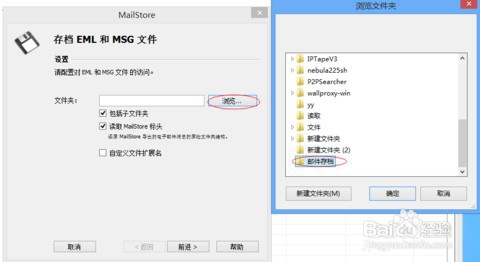
5、双击刚刚设置后出现的配置文件。等待右下角窗口处理完成。

6、在软件左上角我的档案中会出现File System文件夹。点击邮件,将鼠标移动至“导出到”,在弹出的列表中选择Microsoft OutLook。点击前进后等待。
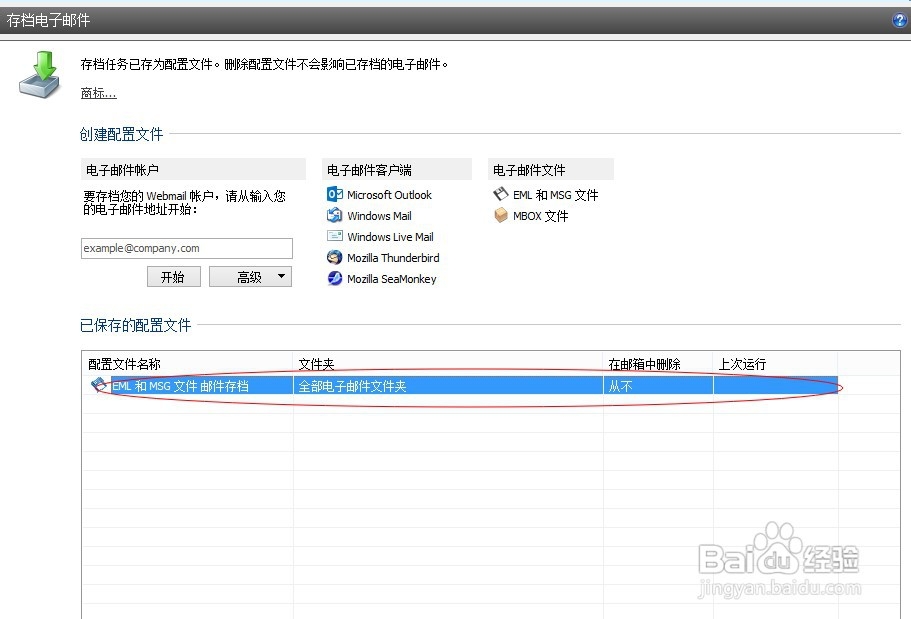
7、导入完成后打开OutLook2013客户端,可以看到邮件文件夹多了一个File System 文件夹,文件夹里面就是刚刚操作的Eml文件。然后按照我们的需要将文件移动到收件箱或者发件箱。

1、1.关于Win8系统中FOXMAIL邮件怎么导入OUTLOOK2013就按上述步骤操作 。
2.方法简单易学。
声明:本网站引用、摘录或转载内容仅供网站访问者交流或参考,不代表本站立场,如存在版权或非法内容,请联系站长删除,联系邮箱:site.kefu@qq.com。
阅读量:110
阅读量:141
阅读量:142
阅读量:64
阅读量:192